电脑照片如何传到手机苹果
更新时间:2024-03-06 17:35:36来源:汉宝游戏浏览量:
电脑和手机已经成为人们生活中不可或缺的工具,在我们的日常生活中,常常会遇到将电脑上的照片传输到手机上的需求。对于使用苹果设备的用户来说,这一过程可能会让人感到困惑。幸运的是有两种简便的方法可以实现电脑照片传到手机苹果的目标。接下来我们将详细介绍这两种方法,以帮助大家轻松地完成这一任务。无论是通过云存储服务还是使用数据线连接,我们都能够方便地将电脑上的照片传输到我们心爱的iPhone或iPad上。让我们一起来探索这两种方法的细节吧!
电脑与iPhone/iPad之间传输照片的两种简便方法
步骤如下:
1.首先介绍的是通过iTunes同步照片到iPhone/iPad的方法。将USB数据线连接到电脑,打开电脑上的iTunes软件。
2.连接成功后,进入到iPhone的管理界面。
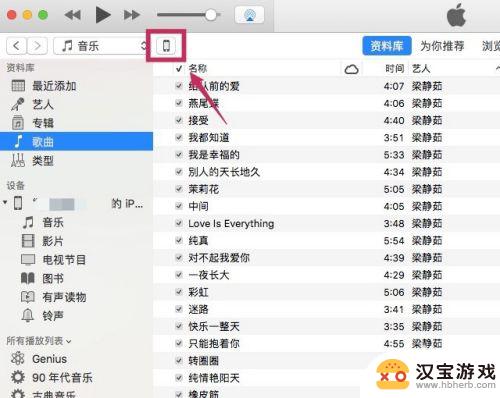
3.进入【设置】下的【照片】选项。
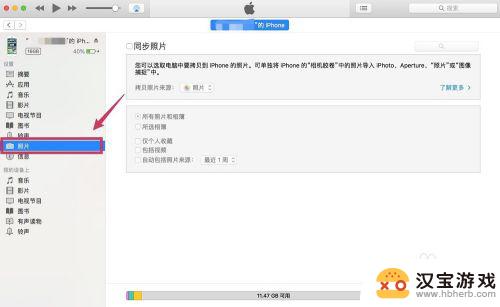
4.勾选【同步照片】,在【拷贝照片来源】的右边选择想要同步到iPhone/iPad的照片文件夹。
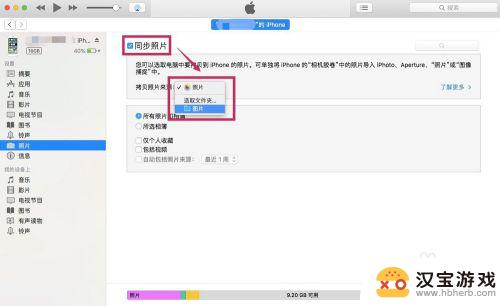
5.在下面可以选择是同步文件夹里所有的照片,还是其中某些文件夹的照片。可以把想要同步的照片都放到一个文件夹里,然后选择该文件夹。
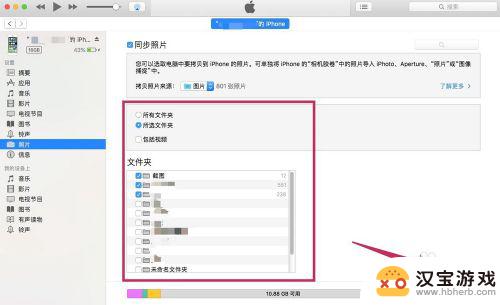
6.选择完成后,点击【完成】。跳出确认的对话框后,点击【同步】。这样电脑上的照片就被同步到iPhone/iPad里了。
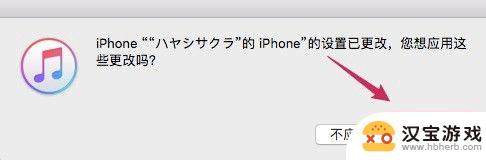
以上就是如何将电脑中的照片传输到苹果手机的全部内容,如果你也遇到了同样的问题,可以参考我的方法来解决,希望对大家有所帮助。
- 上一篇: 手机开关怎么设置声音小
- 下一篇: 苹果手机怎么跟安卓一键换机
热门教程
最新手机软件
- 1
- 2
- 3
- 4
- 5
- 6
- 7
- 8
- 9
- 10
















